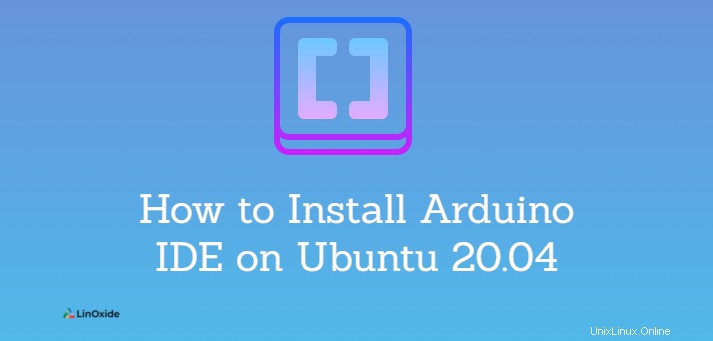
Arduino IDE adalah aplikasi open-source untuk menulis dan mengunggah kode ke papan Arduino yang kompatibel. Ini adalah aplikasi lintas platform yang berfungsi di Windows, macOS, dan Linux. Arduino adalah bahasa pemrograman perangkat keras, pada dasarnya ditulis dalam C dan C++.
Tutorial ini akan menunjukkan cara menginstal Arduino IDE di Ubuntu 20.04 . Ada tiga cara berbeda untuk menginstal Arduino di Ubuntu - menggunakan skrip penginstal resmi, menggunakan paket snap, dan apt.
Menginstal Arduino IDE menggunakan skrip
Ini adalah cara termudah dan disarankan untuk menginstal Arduino IDE di Ubuntu.
Langkah 1:Pastikan paket sistem Ubuntu Anda mutakhir:
$ sudo apt-get update
$ sudo apt-get upgradeLangkah 2:Unduh Arduino IDE dan ekstrak
Unduh versi terbaru Arduino IDE untuk Linux 64bit dari halaman unduhan. Sangat penting bagi Anda untuk memilih versi yang tepat untuk distro Linux Anda, yang dalam kasus kami adalah Ubuntu Linux 64bit.
Perintah berikut mengunduh file tar.xz Arduino IDE versi 1.8.15 ke direktori sementara bernama 'arduino':
$ mkdir arduino
$ cd arduino/
$ wget https://downloads.arduino.cc/arduino-1.8.15-linux64.tar.xzLangkah 3:Ekstrak file tar.xz:
$ tar -xvf ./arduino-1.8.15-linux64.tar.xzLangkah 4:Instal Arduino menggunakan skrip penginstal
Ubah direktori, lalu jalankan skrip yang diinstal:
$ cd arduino-1.8.15/
$ sudo ./install.shSecara default Arduino diinstal ke /usr/local/bin/arduino.
Anda akan menemukan ikon baru di desktop dan daftar aplikasi Anda:
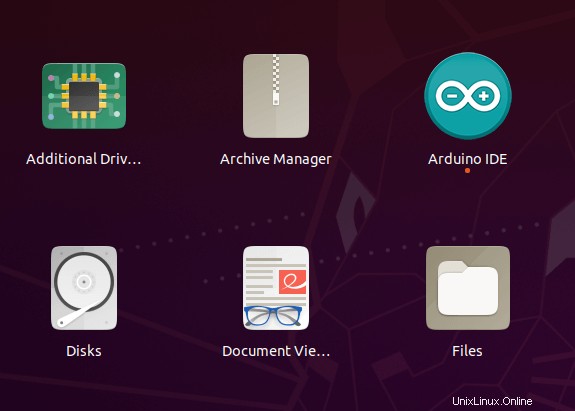
Menambahkan pengguna ke grup dialout
Untuk menghindari kemungkinan masalah saat menggunakan Arduino IDE, tambahkan pengguna sistem Anda ke grup dialout.
Ini adalah prosedur untuk mengakses port serial dari Arduino Software (IDE) jika Anda mendapatkan kesalahan.
Mungkin saat Anda mengunggah sketsa, Anda mendapatkan kesalahan berikut:
"Kesalahan saat membuka port serial ..."
Jika Anda mendapatkan kesalahan ini, Anda perlu mengatur izin port serial.
Ketik perintah berikut di terminal:
$ ls -l /dev/ttyACM* Anda akan mendapatkan sesuatu seperti:
crw-rw---- 1 root dialout 188, 0 5 apr 23.01 ttyACM0Data yang kita butuhkan adalah "dialout" (itu adalah grup pemilik file).
Sekarang kita hanya perlu menambahkan pengguna sistem kita ke grup:
$ sudo usermod -a -G dialout <username>
dimana <username> adalah nama pengguna Linux Anda. Anda harus keluar dan masuk lagi agar ini berlaku.
Dalam kasus saya ini adalah:
$ sudo usermod -a -G dialout smilojkovicSetelah perintah ini, Anda seharusnya dapat menjalankan IDE secara normal dan mengunggah sketsa ke papan Anda atau menggunakan Serial Monitor.
Menjalankan Arduino IDE pertama kali
Sebelum meluncurkan IDE, sambungkan papan Arduino ke komputer dengan kabel USB.
Arduino harus tersedia dalam daftar Aplikasi - jika tidak, Arduino dapat diluncurkan dari baris perintah dengan menjalankan arduino .
Jika semuanya telah diinstal dan diatur dengan benar, kita akan melihat jendela editor utama IDE.
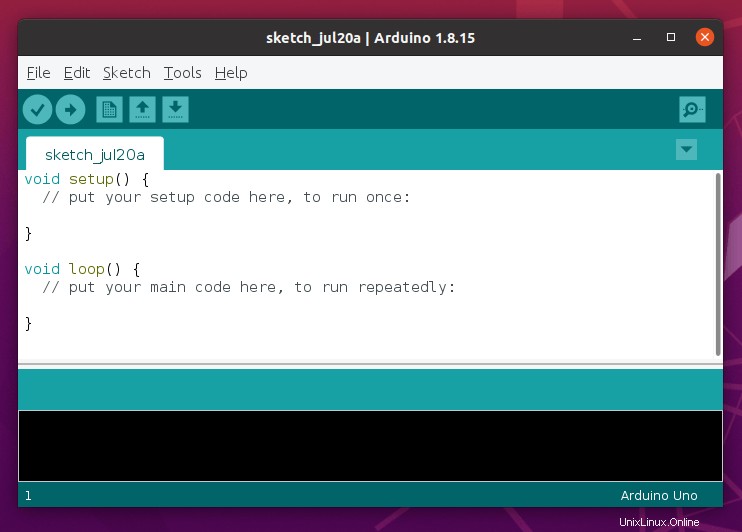
Menginstal Arduino IDE menggunakan Snap
Arduino IDE juga tersedia dari paket Snap. Kita dapat menginstalnya menggunakan perintah berikut:
$ sudo snap install arduinoKeluaran:
arduino 1.8.15 from Merlijn Sebrechts installedPaket ini memiliki versi Arduino IDE terbaru.
Instal Arduino IDE menggunakan Apt
Repositori mungkin memerlukan waktu untuk mendapatkan versi terbaru. Jadi ada baiknya untuk memeriksa versi yang tersedia sebelum menginstal.
$ sudo apt search arduinoKeluaran:
arduino/focal,focal 2:1.0.5+dfsg2-4.1 all
AVR development board IDE and built-in librariesArduino IDE tersedia di repositori Ubuntu, Anda dapat menginstalnya menggunakan apt.
$ sudo apt-get install arduino Kesimpulan
Dalam tutorial ini, kita belajar cara menginstal Arduino IDE di Ubuntu 20.04 LTS.
Untuk bantuan tambahan atau informasi berguna, kami sarankan Anda memeriksa situs web resmi Arduino.